Cum să distribuiți un CD cu Windows sau un DVD pe rețeaua dvs.
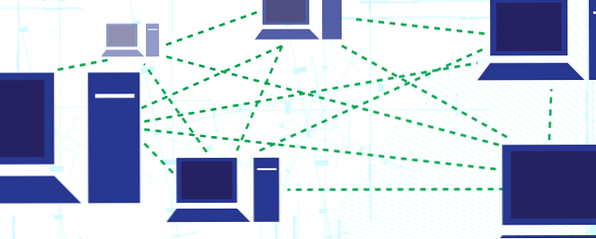
“Cum împărțiți o unitate CD sau DVD într-o rețea?” Aceasta a fost întrebarea care mi-a scăzut în capul recent, deoarece a devenit evident că va trebui să accesez datele de pe unele DVD-uri de arhivă.
Dacă aș folosi un PC standard, aceasta nu ar fi o problemă; asa cum este, am fost proprietarul unui Acer Iconia W700 Acer Iconia W7 Windows 8 Tablet PC Review și Giveaway Acer Iconia W7 Windows 8 Tablet PC Review și Giveaway Slimline, elegant, sexy și de argint - dar nu puteți avea tot . Acer Iconia W7 este o tabletă de Windows 8 cu prețuri cuprinse între 799 $ și 999 $ (în funcție de modelul ales) care arată ca și cum ... Citește mai mult de câteva luni și unul dintre dezavantajele cheie ale unui computer tablet este că nu vin cu unități DVD integrate.
Acum, am o problemă cu privire la această problemă. Recent am cumpărat un caddy pentru o veche unitate de laptop DVD, dar nu am reușit să-i punem împreună. Judecând că făcând clic pe câteva casete pe Windows ar fi mai rapidă, mai liniștită și mai puțin dureroasă la ora 10 pm într-o seară, am decis să mă uit la opțiunea de rețea.
Desigur, trebuie să existe o modalitate de a partaja unitatea DVD pe laptopul soției mele în rețeaua de domiciliu?
Noțiuni de bază: Împărțiți unitatea
Adesea, controlul luptei asupra laptopului și cele mai recente jocuri Facebook de la ghearele dependente ale doamnei Cawley este un pic o provocare. Din fericire, ora 22:00 a fost un moment bun pentru a încerca.

Punctul de pornire al partajării unei unități CD sau DVD într-o rețea vă impune să partajați mai întâi dispozitivul, deci pe computerul cu unitatea pe care doriți să o partajați, deschideți Calculator, dați clic dreapta pe unitatea corespunzătoare și selectați Partajare cu> Partajare avansată ... .
În Proprietăți caseta, faceți clic pe Împărțire avansată ... și faceți clic pe verificați Distribuiți acest fișier în ecranul următor. Ar trebui apoi să atribuiți un nume semnificativ (“Unitate CD” sau “Unitate DVD” ambele par deosebit de apreciate) și faceți clic pe Permisiuni buton.
Ideea de aici este de a vă asigura că unitatea, odată partajată, poate fi accesată. Selectează Toata lumea grupați și bifați caseta la Citit sub Permite și faceți clic pe O.K a confirma. Pe o rețea de domiciliu, acest lucru vă va oferi toată securitatea de care aveți nevoie.
Setarea altor opțiuni de securitate
Într-o rețea de domiciliu, puteți dezactiva protecția prin parolă pe unitate, care implicit necesită un cont de utilizator și o parolă pentru computerul cu unitatea partajată.

Puteți schimba acest lucru în Proprietăți caseta de pe Partajarea tab, sub Protecție cu parolă setare - faceți clic aici Centrul de rețea și partajare și faceți clic pe Acasă sau de lucru (profilul curent), extinderea opțiunilor de găsit Dezactivați partajarea protejată prin parolă. Selectați opțiunea dorită (opriți viteza în rețelele de domiciliu, dar nu doriți să faceți această alegere în niciun alt scenariu) și faceți clic pe Salvează modificările.
Rețineți că există multe alte opțiuni aici, cum ar fi schimbarea tipului de criptare, însă opțiunile prestabilite sunt cel mai bine lăsate singure dacă nu înțelegeți că efectul schimbării acestora va avea.

După ce ați terminat aici, caseta Proprietăți va rezuma detaliile curente de partajare, cum ar fi calea de rețea și dacă este utilizată protecția prin parolă. Rețineți că puteți dezactiva mai târziu accesul prin deschiderea Împărțire avansată ... ecran și ștergerea cecului în Distribuiți acest fișier cutie.
Găsiți și hartă Partajați
Cu unitatea optică partajată, puteți acum să conectați o conexiune la computerul propriu. Procesul pentru acest lucru este similar cu maparea oricărei unități de rețea.
Pe desktop sau în meniul Start, faceți clic dreapta Calculator, Selectați Mapă unitate de rețea ... și căutați partajarea pe care ați creat-o mai devreme.

Este posibilă maparea unei litere de unitate care va fi atribuită acestei unități de fiecare dată când porniți computerul. Selectați litera dorită și verificați Reconectați la conectare caseta pentru a face acest lucru, făcând clic pe finalizarea cand esti gata.

Când sunteți pregătit să accesați unitatea, încărcați discul în ea și apoi reveniți la computer, făcând dublu clic pe dispozitiv pentru a începe citirea conținutului discului.
Alternative la partajarea unei unități CD sau DVD
Așa cum am menționat, există și alte modalități de conectare a unei unități CD sau DVD la un dispozitiv care nu este echipat cu unul (cum ar fi o tabletă Windows, un MacBook Air sau MacBook Pro care este cel mai bun, un MacBook Air sau MacBook Pro? Modele comparate Side-by-Side Care este cel mai bun, un MacBook Air sau MacBook Pro? Ambele modele comparate Side-by-Side S-ar putea să credeți că alegerea relativ mică a laptop-ului Apple va face alegerea unui model ușor. altele o gamă restrânsă de opțiuni și prețuri fac pentru o alegere dificilă ... Citește mai mult sau chiar un dispozitiv Android activat cu OTG). În mod similar, s-ar putea să fi eliminat DVD-ul dvs. - poate de la un Macbook mai vechi Cum Pentru a schimba DVD-ul MacBook dvs. de unitate pentru un SSD Cum de a schimba DVD-ul dvs. Macbook DVD pentru un SSD Este vechi laptop Apple incepand sa se lupte? Timpul de încărcare este atât de lung încât puteți ieși și cumpărați o cafea? Dacă este așa, poate că este timpul să vă gândiți la îmbunătățirea principalelor dvs. ... Citește mai mult - dar totuși necesită capacitatea de a citi din timp în timp unitățile optice.
În timp ce unitățile DVD externe sunt ieftine, dacă aveți un laptop vechi cu o unitate DVD standard subțire detașabilă, veți putea găzdui acest lucru într-un caddy ieftin și îl puteți conecta la computer prin USB.

Aceste caddies (cum ar fi cea pe care am creat-o în cele din urmă) sunt disponibile pentru sub $ 10 și pot fi alimentate de la unitatea USB a computerului dvs. sau cu o sursă externă de alimentare compatibilă cu USB. Pe măsură ce carcasele sunt fabricate pentru a fixa un format hardware standard (unitatea optică subțire), ar trebui să descoperiți că sunt practic identice în ceea ce privește construcția și prețul.
Rețineți că montarea unei unități DVD subțire într-una din aceste caddii este simplă, dar va trebui să acordați atenție instrucțiunilor furnizate pentru a evita problemele (cum ar fi, de exemplu, prea strâns pentru funcția de evacuare).
Eliminarea unui laptop vechi - Ce să recicleze, ce să păstreze eliminarea unui laptop vechi - Ce să recicleze, ce să păstreze eliminarea unui laptop vechi - Ce să recicleze, ce să păstreze Laptopurile sunt o comoară a pieselor care pot trăi mai mult decât o singură viață. Indiferent dacă acestea continuă o viață ca piesă de schimb sau să devină obiectul unui proiect DIY tech, puteți obține un ... Citeste mai mult oferă mai multe informații pentru oricine de stripping un laptop pentru piese.
Concluzie: Schimbul este bun, dar nu singura cale
Deși opțiunea de a avea o unitate de lucru DVD este utilă, discurile optice par a fi în scădere din favoarea, cu unități flash și alte soluții portabile care își ia locul. În timp ce încă mai avem Blu-ray (și procesul de partajare este exact același cu cel descris mai sus pentru unitățile DVD și CD), va rămâne un loc pentru discurile optice.
Distribuiți o unitate optică într-o rețea ar putea fi cea mai eficientă și mai economică metodă de a elimina lipsa unui dispozitiv adecvat pe calculatorul propriu, dar nu treceți cu vederea beneficiile unui dispozitiv optic extern, fie că este vorba despre o unitate externă standard sau unul canibalizat de la un laptop vechi.
Care este opțiunea preferată pentru conectarea unei unități optice la un computer sau o tabletă?
Explorați mai multe despre: CD-Rom.


